Reklama
Nie je nič také príliš veľa Tipy pre Gmail, je tam?
Gmail má príťažlivé rozhranie a niekoľko užitočných funkcií ktoré jej dávajú výhodu nad ostatnými webmailovými službami, ako aj e-mailovými klientmi pre stolné počítače. Jeho popularita má vývojárov, ktorí sa neustále snažia stavať rozšírenia a doplnky.
ak vy sú používateľom Gmailu, máte nekonečný prúd trikov a rozšírení, aby ste z toho mohli čo najlepšie vyťažiť. Niektoré z nich preskúmame v tomto článku a potom vás nasmerujeme smerom 20 ďalších rozšírení Gmailu!
3 Základné rozšírenia prehliadača Gmail
Začnime tromi obľúbenými rozšíreniami, o ktorých vieme, že sa do nich zamilujete:
- Gmail offline [už nie je k dispozícii]: Táto oficiálna aplikácia Chrome od Gmailu vám umožňuje spracovať e-mail, aj keď nemáte prístup na internet.
- bumerang: Táto aplikácia vám umožňuje naplánovať e-maily a sledovať ich s minimálnym problémom. Funguje v prehliadačoch Chrome, Firefox a Safari.
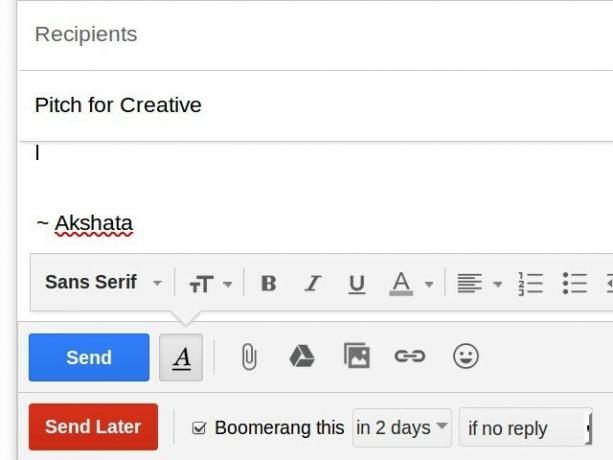
- Checker Plus pre Gmail: Toto rozšírenie prehliadača Chrome je dokonalým oznamovačom pracovnej plochy pre Gmail. Umožní vám čítať e-maily a dokonca ich mazať bez otvárania Gmailu v prehliadači.
Ak sú tieto obľúbené položky mimo cesty, prejdeme k desiatim tipom služby Gmail, ktoré vás posunú do kategórie výkonných používateľov služby Gmail. Nastavenia Gmailu často používame, takže by ste mali vedieť, kde ich nájsť: kliknite na ikonu ozubeného kolieska pod profilovým obrázkom (vpravo hore) v Gmaile a potom kliknite na nastavenie v rozbaľovacej ponuke, ktorá sa objaví.
1. Vytvorte z Gmailu e-mailové centrum
Pokiaľ je to možné, nechcete, aby sa medzi jednotlivými e-mailovými účtami zhromažďovali každý deň. Nastavte svoj hlavný účet Gmail tak, aby vykonával ťažkú prácu - odosielanie, prijímanie a triedenie e-mailov. Môžete to urobiť z Nastavenia> Účty.
Pozrite sa na Poslať e-mail ako a Skontrolujte poštu z iných účtov možnosti a postupujte podľa nastaveného procesu nastavenia, aby váš primárny e-mail mohol odosielať a prijímať (prostredníctvom POP3) správy v mene iného účtu, ktorý vlastníte. Tento postup budete musieť zopakovať pre každý účet, ktorý chcete pridať, a tam, kde sú nastavenia poštového servera Nastavenie e-mailového klienta? Tu sú informácie o poštovom serveri pre 3 najväčších poskytovateľov e-mailovPoužívate e-mailových klientov typu desktop? Posledným, čo som kedy významne využil, bol program Outlook Express, a to sa mi zdálo navždy. Od tej doby som dal Thunderbird aj ... Čítaj viac príde vhod.
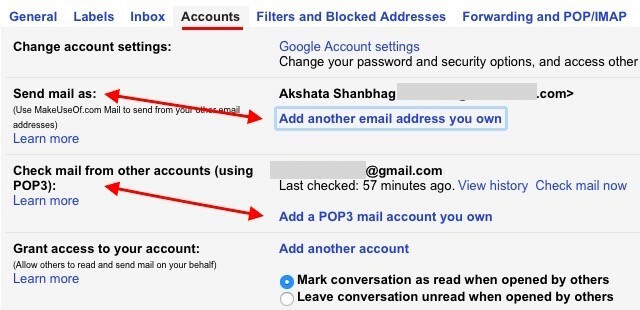
Ak chcete úlohu spracovania e-mailu delegovať na niekoho, komu dôverujete, môžete tiež povoliť prístup k svojmu účtu z tejto časti (Účty).
Poznámka:
1. Ak chcete dostávať e-maily prostredníctvom IMAP namiesto POP IMAP vs. POP3: Čo to je a ktoré by ste mali používať?Ak ste si niekedy nastavili e-mailového klienta alebo aplikáciu, určite ste narazili na podmienky POP a IMAP. Pamätáte si, ktorý ste si vybrali a prečo? Ak nie ste ... Čítaj viac , môžete nastaviť presmerovanie z každého z vašich účtov na svoj primárny účet Gmail.
2. Pri pridávaní e-mailovej adresy do priečinka „odosielať poštu ako“ sa musíte rozhodnúť, či chcete, aby služba Gmail považovala tento e-mail za alias. Nie ste si istí, čo to je? Náš sprievodca pre aliasy Gmailu Rozdeľte a podeľte sa o svoj e-mail pomocou sily aliasov služby GmailPokiaľ ide o e-mailovú organizáciu, okamžitá reakcia je často o zložkách, značkách, filtroch, prioritných značkách a veciach tohto druhu. Nie že by niektorá z nich bola zlá - v skutočnosti väčšina ... Čítaj viac je tu preto, aby vám pomohol.
2. Vyčistite, urýchlite Gmail
Ako výkonný používateľ sa budete chcieť zbaviť všetkého, čo neporiadok alebo spomaľuje Gmail. Aby ste veci urýchlili, budete tiež chcieť pridať niekoľko opráv. Tu môžete začať:
- Ignorovať e-maily zo skupiny kliknutím na nemý z viac rozbaľovacia ponuka v správe. Týmto sa stlmia oznámenia pre tieto e-maily, zatiaľ čo sa vám budú naďalej zobrazovať čerstvé správy v diskusnom vlákne.
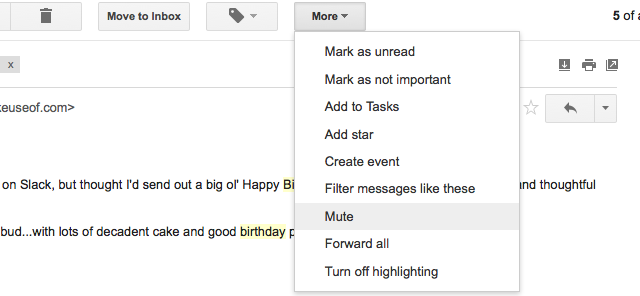
- Skryť nepoužívané štítky cez Spravujte štítky z bočného panela alebo cez Nastavenia> Menovky.
- Zobraziť viac kontaktov a správ na stránku cez internet Maximálna veľkosť stránky možnosť pod Nastavenia> Všeobecné.
- Načítať Gmail rýchlejšie prepnutím na základná (HTML) verzia. Je to menej pekné a úhľadné ako bežné verzie, ale šetrí čas, keď pracujete s pomalým internetovým pripojením.
Ak chceš mikromanage rozhranie a pracovný postup Gmailu Prispôsobte si online rozhranie Gmailu pomocou programu Gmelius [Firefox, Chrome a Opera]Z Gmailu odstráňte funkcie, ktoré sa vám nepáčia, a zanechajte iba veci, ktoré robíte. Gmelius je jednoduché rozšírenie pre prehliadače Chrome, Firefox a Opera, ktoré vám umožňuje vypnúť časti Gmailu, ktoré vás nezaujímajú ... Čítaj viac , Gmelius rozšírenie pre prehliadače Chrome, Firefox, Opera a Safari je perfektný spôsob, ako to dosiahnuť. Umožňuje vám transformovať vzhľad doručenej pošty, prevádzať e-maily na udalosti Kalendára Google, blokovať pokusy o sledovanie e-mailov a robiť omnoho viac.
3. Zálohujte si správy Gmail offline pomocou Gmvault
Gmvault je bezplatný a open-source program pre stolné počítače, vďaka ktorému sú zálohy Gmailu bezbolestné. Nainštalujte si ho na svoj Windows, Linux alebo Mac počítač a spustite režim úplnej synchronizácie na zálohovanie celého účtu Gmail. Potom pomocou možnosti rýchlej synchronizácie pravidelne zálohujte zálohované úložisko. Program Gmvault môžete použiť na zálohovanie viacerých účtov Gmail a dokonca na šifrovanie uložených e-mailov.
Ohromení úžasnosťou Gmvault (https://t.co/7rtF6DGoab)
Zálohujte a obnovte viac ako 4000 e-mailov. Požadované riadky kódu: 2. :)- Sankalp (@sankalped) 2. novembra 2015
Ďalším spoľahlivým spôsobom zálohovania e-mailov je inštalácia e-mailového klienta pre stolné počítače a pridanie účtu Gmail do neho uložte svoje e-maily do miestneho počítača Ako sťahovať a zálohovať vaše Gmail a ďalšie údaje GoogleV súčasnosti ukladáme čoraz viac údajov v cloude. E-mail, kontakty, dokumenty, fotografie, záznamy v kalendári - pomenujete ho, je to na serveroch Google. Ale čo sa stane, keď služby, na ktoré sa spoliehame, idú ... Čítaj viac . Ak chcete zaistiť, aby kópia vašich e-mailov zostala na serveri, musíte to urobiť pomocou protokolu IMAP.
Môžete tiež stiahnite si kópiu svojich údajov v Gmaile Ako používať stiahnuté údaje z GmailuNakoniec si môžete stiahnuť kópiu svojich údajov v Gmaile! Súbor MBOX, ktorý vám Gmail ponúka, je ideálny na uchovávanie offline zálohy alebo presunutie všetkých e-mailov do novej služby alebo účtu Gmail. Čítaj viac s vlastnou spoločnosťou Google takeout a importovať tieto údaje do svojho e-mailového klienta.
Poznámka: Ak váš e-mailový klient nedokáže synchronizovať e-maily z vášho účtu Gmail, môže to byť spôsobené tým, že ste nepovolili prístup IMAP. Ak to chcete zmeniť, prejdite na Nastavenia> Preposielanie a POP / IMAP v Gmaile na webe a pod Prístup IMAP, vyberte prepínač vedľa položky Povoliť IMAP.
4. Získajte inteligentnú organizáciu prostredníctvom e-mailu
Vedeli ste, že na bodkách v používateľskom mene služby Gmail nezáleží? Skvelá vec je, že to môžete využiť vo svoj prospech. Pozrime sa, ako:
Predpokladajme, že vaše ID služby Gmail je [email protected]. To je to isté ako [email protected], čo je rovnaké ako [email protected], čo je rovnaké ako [email protected]. Na bodkách nezáleží.
Ak za svoje používateľské meno pripojíte aj náhodný text začínajúci znakom „+“, tento text sa nebude počítať. muo.reader+ dlhoročný@ gmail.com by bolo rovnaké ako [email protected].
Počet ľudí, ktorí nerozumejú tomu, ako bodky fungujú na poštových adresách, je príliš prekliaty!
- Karl (@ fcrwx) 16. augusta 2015
E-maily odoslané na ktorúkoľvek z vyššie uvedených adries sa nachádzajú vo vašej doručenej pošte spojenej s pôvodným ID: [email protected], ale tieto variácie používateľského mena môžete použiť na nasmerovanie konkrétnych e-mailov do konkrétnych priečinkov pomocou filtrov.
Môžete napríklad zdieľať ID [email protected] s vašimi kolegami a priame e-maily prijaté na tejto adrese do priečinka s názvom Work. Podobne môžete zdieľať [email protected] so svojimi priateľmi a priame e-maily prijaté na tejto adrese do iného priečinka, napríklad do priečinka Osobné. Môžete dokonca použiť tento trik sledovať / blokovať spamerov 1 Úžasný tip v službe Gmail, o ktorom neviete. Vážne. Čítaj viac , mali by ste však vedieť, že to nefunguje s účtami Google Apps.
Toto nie je jediný spôsob, ako môžete pomocou filtrov Gmail usporiadať doručenú poštu. Choďte na Nastavenia> Filtre a blokované adresy nastaviť filtre na zachytávanie oznámení o udalostiach Kalendára Google, bulletinov, pripomienok k úlohám atď. vo vhodných ľahko dostupných priečinkoch. A nezabudnite čo štítky Gmailu môžu urobiť pre vašu doručenú poštu Znova objavte štítky Gmail a nakoniec skrotte priečinok Doručená poštaExistuje veľa trikov, ktoré sa zaoberajú preťažením e-mailom, ale pod nosom je jeden, ktorý možno nepoužívate: staré dobré štítky služby Gmail. Čítaj viac (a vašu rozumnosť). Využite ich!
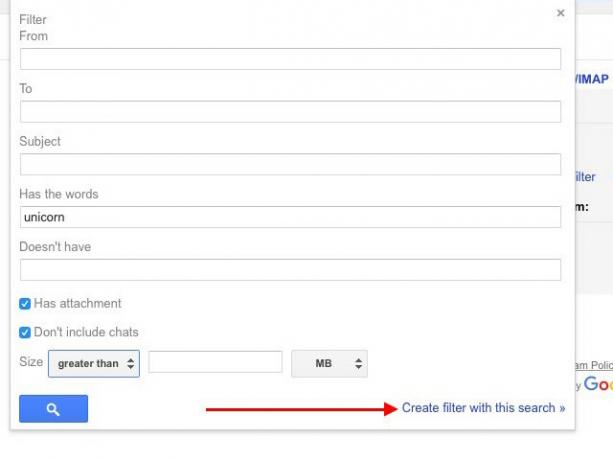
5. Povoľte najlepšie funkcie Labs služby Gmail
Sekcia Labs služby Gmail v Nastaveniach má celý rad úžasné funkcie, ktoré by ste mali používať 9 Úžasné funkcie služby Gmail, ktoré pravdepodobne nepoužívateV Gmaile existuje už niekoľko vynikajúcich e-mailových funkcií bez toho, aby ich niekto obťažoval používať. Zmeňte to dnes. Čítaj viac ale pravdepodobne nie. Tu je niekoľko z nich, ktoré odporúčame okamžite povoliť:
- Označiť ako tlačidlo na čítanie označte e-maily ako prečítané kliknutím na tlačidlo.
- Ikona overenia pre overených odosielateľov vyradiť e-maily od podvodníkov zvýraznením autentických e-mailov špeciálnym kľúč ikona.
- Konzervované odpovede na nezadávajte rovnaké textové úryvky do e-mailov Rýchlejšie posielanie e-mailov a lepšie odpovede v konzerváchNemáte čas variť obed? Žiadny problém, chyťte plechovku. Potrebujete nejakú kempingovú čau, ktorá nebude zlá? Ľahké, získajte nejaké konzervy. Už vás nebaví zadávať rovnaké e-mailové odpovede? Vyskúšajte konzervované e-maily! Myslieť si... Čítaj viac znova a znova.
- Panel s ukážkou na načítanie jednotlivých e-mailov v paneli namiesto na novú stránku, à la Outlook. Po povolení tejto funkcie si môžete vybrať z horizontálneho alebo rozdeleného zobrazenia.
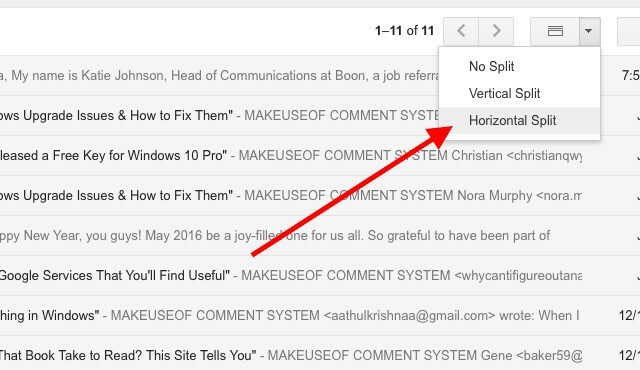
- Viacero doručených aby ste si pohodlie rozdelili doručenú poštu do niekoľkých podpriečinkov. Môžete zoskupovať správy podľa toho, do ktorého účtu boli zaslané, či už sú označené hviezdičkou, či obsahujú prílohy atď.
- Auto-advance automaticky prejsť na ďalšiu správu v riadku po spracovaní e-mailu.
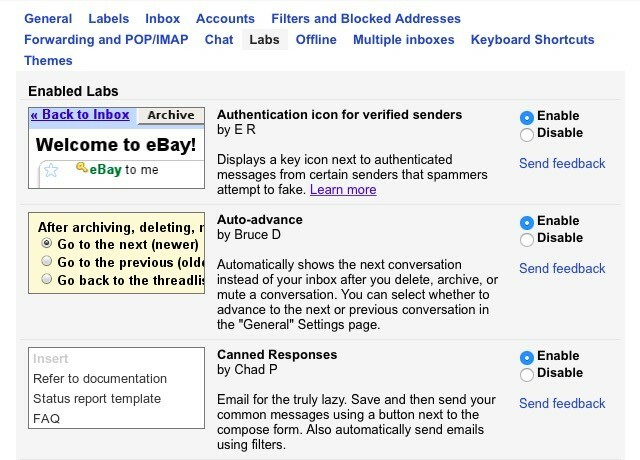
6. Plynulý presun príloh medzi službami Gmail a Cloud Storage
Ak používate Disk Google, obmedzenie 25 MB na veľkosť súboru príloh Gmailu je prekážkou, ktorá je rovnako dobrá ako neexistujúca. Je to preto, že môžete posielať obrovské súbory ako prílohy priamym odkazom na svoj e-mail z Disku Google. Tento proces funguje opačne, t. J. Môžete si ukladať prílohy Gmail priamo na Disk Google.
Chcete používať Dropbox na ukladanie a nahrávanie príloh? Dropbox for Gmail je to, čo potrebujete Dropbox pre Gmail: Prečo je Google Chrome teraz najlepším klientom DropboxDropbox, jeden z najlepších poskytovateľov cloudového úložiska, vyžaduje, aby bol lokálny klient nainštalovaný v počítači skutočne užitočný. Ak však používate prehliadač Google Chrome, možno už viac nebudete potrebovať. Čítaj viac , ale funguje iba v prehliadači Chrome. Preto by ste si mali vyskúšať aj aplikáciu Kloudless [No Longer Available], ktorá funguje v prehliadačoch Chrome a Firefox a podporuje Dropbox, Box a Disk Google.
Teraz sa pozrime, kde nájdete možnosť:
- Uložiť prílohy:
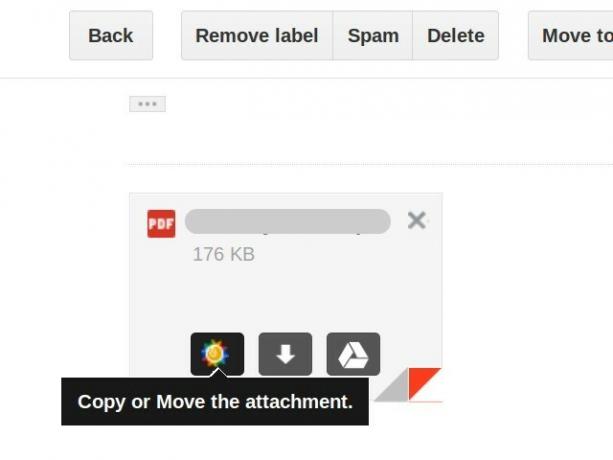
- Nahrať prílohy:
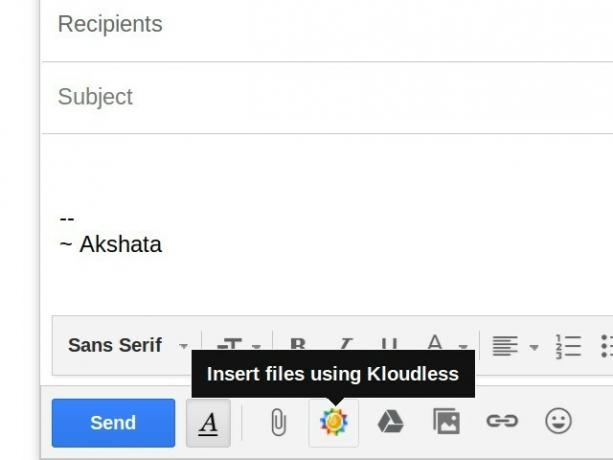
Ak používate Dropbox alebo Disk Google, vyhľadajte ikonu zodpovedajúcu tejto službe na podobných miestach ako vyššie.
7. Spracovať e-maily v dávkach s Dávková doručená pošta
Aj keď ty nemôže odložiť e-mail každé ráno Nemôžete odložiť e-mail každé ráno? Vyskúšajte tento rituálOd vášho dňa sa e-mailová cesta pravidelne ukladá - aj keď to väčšina z nás robí. Je kontrola e-mailov po prebudení skutočne zlá? Čítaj viac , je rozumné mať pre vás e-mailový rituál, pokiaľ možno ten, ktorý zahŕňa riešenie e-mailov v dávkach v stanovenom čase. Dávková doručená pošta je vynikajúca a funguje vo všetkých hlavných prehľadávačoch.
Práve nainštalovaný @BatchedInbox pretože e-mail pic.twitter.com/3KuMElP5rC
- Brenna L (@brennakL) 22. októbra 2015
Služba nasmeruje prichádzajúce e-maily do špeciálneho priečinka s označením BatchedInbox a potom v určitých intervaloch (ktoré ste si vybrali!) Tieto e-maily presunie do vašej doručenej pošty.
Čo ak chcete, aby určité e-maily alebo správy od určitých kontaktov preskočili štítok BatchedInbox? To nie je problém. Takéto e-maily môžete nakonfigurovať tak, aby priamo do priečinka doručenej pošty prichádzali okamžite. Môžete dokonca dávkové aktualizácie zo stránok sociálnych médií, ako sú Twitter a Facebook.
Ak sa chcete dozvedieť viac o dávkovej doručenej pošte predtým, ako ju prepojíte so svojím Gmailom, túto stránku s častými otázkami povie vám všetko, čo potrebujete vedieť.
8. Použite vlastné klávesové skratky a nástroje na zadávanie textu
Viete, že výkonní používatelia sa neobťažujú ukazovať myšou a klikať, však? Zameriavajú sa priamo na klávesové skratky Klávesové skratky, ktoré nepoužívate vo svojich obľúbených webových aplikáciáchKlávesové skratky nie sú len pre stolné aplikácie: používajú ich aj vaše obľúbené webové aplikácie. Z Gmailu na Trello, od Facebooku k Twitteru, učenie sa klávesových skratiek je najjednoduchší spôsob, ako robiť všetko rýchlejšie. Čítaj viac všade, kde je to možné. Niektorí používatelia dokonca prispôsobujú odkazy tak, aby si ich lepšie pamätali, a môžete urobiť to isté. Najprv však musíte povoliť funkciu Vlastné odkazy prostredníctvom Nastavenia> Labs. Keď to urobíte (a uložíte zmeny), v Nastaveniach sa zobrazí nová karta s názvom Klávesové skratky. Prepnite na ňu a premapujte skratky Gmail pre rôzne akcie.
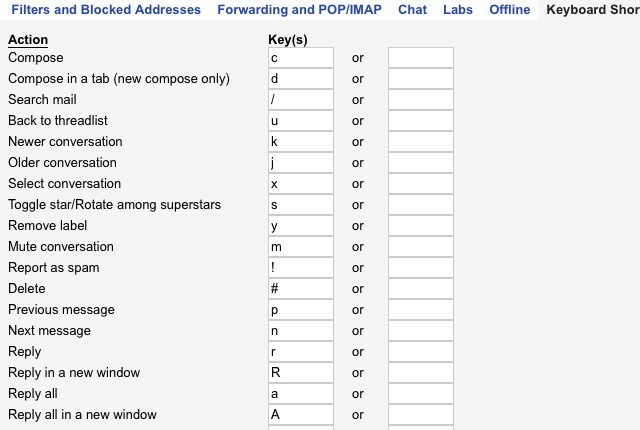
Počas pridávania vlastných skratiek môžete do Gmailu pridať podporu vstupu rukopisu. To vám umožní prispôsobiť rozloženie jazyka a klávesnice na písanie e-mailov. Nástroje na zadávanie textu môžete povoliť pod položkou Nastavenia> Všeobecné> Jazyk. Ak je Povoliť nástroje na zadávanie textu začiarkavacie políčko sa nezobrazí, kliknite na ikonu Zobraziť všetky možnosti jazyka v sekcii Jazyk to odhalíte.
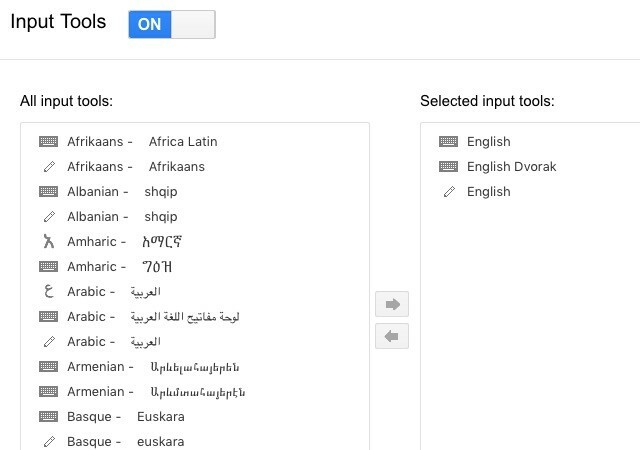
9. Spravuj svoj účet
Váš účet Gmail, podobne ako akékoľvek iné digitálne subjekty, nie je odolný voči hackerom a podvodníkom rôznych prúžkov. Na jeho ochranu môžete najlepšie dbať na to, aby ste vo svojom účte Gmail pozorne sledovali anomálie a zvýšiť bezpečnosť Gmailu 5 spôsobov, ako zvýšiť bezpečnosť svojho Gmailu do 5 minútZabezpečenie e-mailu je vždy dôležité, ale používanie služby Gmail nás môže viesť k falošnému pocitu zabezpečenia. Ak používate Gmail, tieto dôležité tipy vás neskôr ušetria od nevyhnutných bolestí hlavy a smútku. Čítaj viac s nástrojmi, ako je šifrovanie e-mailov a dvojfaktorové overenie.
Ako by vám hackeri nedali dosť starostí, Google trvá na zvedavosti Čo o vás vie spoločnosť Google? Zistite a spravujte svoje súkromie a bezpečnosťVyhľadávacie gigant Google vám po prvýkrát ponúka spôsob, ako skontrolovať informácie, ktoré má o vás, ako zhromažďuje tieto údaje, a nové nástroje na začatie získavania vášho súkromia. Čítaj viac do vašich digitálnych záležitostí. Jedinou útechou je, že spoločnosť Google vám teraz poskytuje zaokrúhlenie údajov, ktoré má o vás a možnosť vymazať tieto údaje. Obidve nájdete v časti Môj účet. Ak ju chcete získať, najprv kliknite na svoju profilovú fotku v pravej hornej časti doručenej pošty v Gmaile a potom v rozbaľovacej ponuke kliknite na Môj účet.
So všetkými aplikáciami, ktoré požadujú prihlásenie do služby gmail, Google pravdepodobne vie o mne viac ako ja.
- Oliver (@ Glow_wuff) 26. september 2015
V časti Môj účet nájdete tri podsekcie: Prihlásenie a zabezpečenie,Osobné informácie a súkromie, a Predvoľby účtu. Prejdite každú z týchto sekcií a skontrolujte všetky posledné nastavenia. Uvidíte, ktoré aplikácie tretích strán majú prístup k vášmu Gmailu, či už sa vám zobrazujú reklamy šité na mieru, či Google zaznamenáva vaše vyhľadávacie dotazy na webe atď. Vylepšite všetky tieto nastavenia podľa svojich predstáv a zaistite pre svoj účet Google maximálne súkromie.
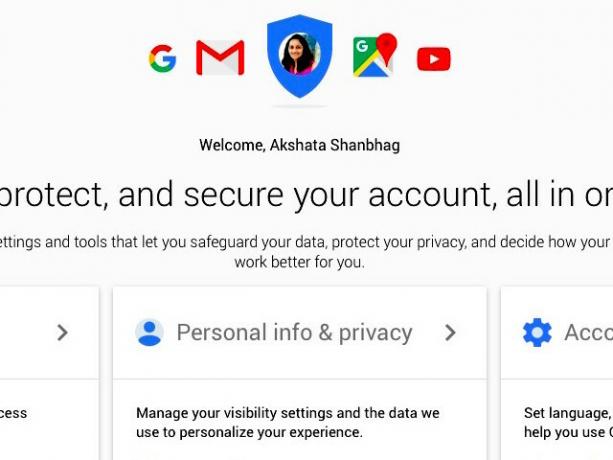
10. Zálohujte si informácie o svojom účte
Keď dôkladne kontrolujete svoj účet, zaznamenajte si nasledujúce podrobnosti, keď sa s nimi stretnete, a uložte ich na bezpečné miesto:
- Mesiac a rok, keď ste si vytvorili účet Google
- Odpoveď na vašu bezpečnostnú otázku
- Telefónne čísla priradené k vášmu účtu
- E-mailová adresa, ktorú ste zadali na obnovenie účtu
- Mená štyroch štítkov Gmailu
- E-mailové adresy piatich ľudí, ktorým často posielate e-maily
Ak sa vám niekedy stane, že stratíte prístup k svojmu Gmailu, tieto údaje vám môžu pomôcť znovu získať prístup k nemu vytvorením vašej identity ako skutočného vlastníka účtu. Ďakujeme vám za toto pripomenutie, ak ste niekedy konfrontovali proces obnovy účtu spoločnosti Google zameraný na zdaňovanie.
Páni, obnovenie gmail je nočná mora. Vyžaduje sa PRESNÝ DÁT, ktorý ste si zaregistrovali do e-mailu, alebo si vytvorili nový účet. Toľko nie.
- Jacqui Kramer (@GrrlGotGame) 30. decembra 2015
Ste pripravení stať sa mocným používateľom služby Gmail?
Gmail má svojich kritikov, hlavne kvôli svojmu rušivému prístupu k e-mailu. Ale je to vysoký stupeň pohodlia 6 jednoduchých trikov na zníženie e-mailového stresuZaobchádzanie s e-mailom je najlepšia časť môjho dňa. Nikto nikdy nepovedal. Potrebujete všetky tipy, ktoré môžete získať pri správe e-mailovej schránky? Môžeme vám pomôcť! Čítaj viac Zdá sa, že prekoná všetky svoje negatívy, ak má obrovská základňa používateľov v Gmaile čokoľvek ísť. V každom prípade, ak používate Gmail, môžete tiež čo najlepšie využiť.
Zanecháme vám niekoľko pekných zaokrúhľovaní rozšírení Gmailu pre tri populárne prehliadače, čím vám dáme ďalší 20 jedinečných rozšírení vybrať si z:
- 11 rozšírení prehliadača Chrome, vďaka ktorým bude váš zážitok z Gmailu vynikajúci 11 rozšírení prehliadača Chrome, vďaka ktorým bude váš zážitok z Gmailu vynikajúciGoogle vytvára prehliadač Chrome a Google vytvára Gmail. Prirodzene, existuje niekoľko skvelých rozšírení prehliadača Chrome, ktoré vám spríjemnia prácu so službou Gmail. Čítaj viac
- Pošlite toto: 10 doplnkov Firefox pre život o vylepšenie pre Gmail Pošlite toto: 10 doplnkov Firefox pre život o vylepšenie pre GmailKaždý deň to robíte znova: kontrola e-mailu. Po všetkých tých rokoch však niekto určite prišiel na spôsob, ako to zlepšiť - nie? Čítaj viac
- 5 rozšírení, vďaka ktorým sa Safari stáva doménou produktivity Gmailu 5 rozšírení, vďaka ktorým sa Safari stáva doménou produktivity GmailuRozšírenia by sa mali týkať iba produktivity. Čo môžu urobiť, aby vás zefektívnili? Safari obsahuje niekoľko vynikajúcich rozšírení Gmailu, vďaka ktorým môžete nechať svoje e-maily korigovať, bezpečne odosielať, plánovať a organizovať podľa zákazníkov. Čítaj viac
Ak by ste si ako svoju obľúbenú službu „just-can-do-without-it“ museli vybrať jednu funkciu alebo rozšírenie Gmail, aká by to bola? Podeľte sa s nami o svoj výber v komentároch!
Kredity obrázkov:Tajomná sila od Mopic cez Shutterstock
Akshata sa pred zameraním na technológiu a písanie školil v oblasti manuálneho testovania, animácie a dizajnu UX. To spojilo dve z jej obľúbených aktivít - zmysel pre systémy a zjednodušenie žargónu. Na MakeUseOf, Akshata píše o tom, ako čo najlepšie využiť vaše zariadenia Apple.


